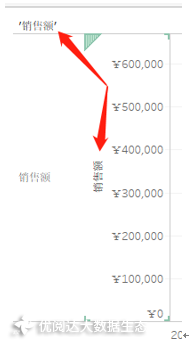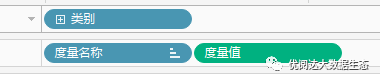| 举个栗子!Tableau 技巧(155):改变轴标题的文字方向 | 您所在的位置:网站首页 › 图表怎么变成横向 › 举个栗子!Tableau 技巧(155):改变轴标题的文字方向 |
举个栗子!Tableau 技巧(155):改变轴标题的文字方向
|
的确,不同于字段名称,Tableau 暂时还不支持轴标题的文字旋转。2018 年 Tableau 峰会内容:善用 30 个 Tableau 快速小技巧 中,也曾分享过改变轴标题文字方向的方法。 今天我们将方法整理成🌰,方便大家快速学习!
为方便学习,栗子使用 Tableau 自带的“示例-超市”数据源。掌握栗子方法后,数据粉可尝试使用自己的数据源。 具体步骤如下: 单个轴标题 如果图表只有一个轴标题,实现方法如下: 1、打开 Tableau Desktop,连接“示例-超市”数据源,新建工作表,创建一个简单的柱形图。 然后,双击行上空白处,创建一个和轴标题相同的字符串。注意:新建的字段使用单引号,表示其格式为字符串。
可以看到:添加字符串之后,轴标题变成下图这样(同时存在两个“销售额”)。需要删掉其中一个,只留下需要的垂直于轴的“销售额”。
2、右键单击纵轴,在下拉菜单中选择:编辑轴。然后在弹出的对话框中,删除原来的轴标题:销售额。
3、右键单击工作表左上角的行字段标签"销售额",在下拉菜单中选择:隐藏行字段标签。
此时,图表的轴标题文字就呈现想要效果啦!
多个轴标题 如果图表有多个轴标题,实现方法如下: 1、打开 Tableau Desktop,连接“示例-超市”数据源,新建工作表,创建一个多度量柱形图。
2、将维度“度量名称”拖放至“筛选器”卡,在弹出的对话框中,选择需要的度量:
3、右键单击纵轴,在下拉菜单中选择:编辑轴。然后在弹出的对话框中,删除原来的轴标题:值
设置完成后,实现如下图这样的效果,图表的轴标题文字都垂直于轴啦!
本期的 Tableau 技巧,你 Get 到了吗?赶快试试看吧! 下一期,再会~ 文章部分信息来源于网络,如有侵权请告知 |
【本文地址】
 陆续收到很多用户反馈:在 Tableau 中创建图表,默认轴标题的文字方向和轴方向是水平的(如左图),怎样将轴标题旋转 90 度,让它垂直于轴呢(如右图)?
陆续收到很多用户反馈:在 Tableau 中创建图表,默认轴标题的文字方向和轴方向是水平的(如左图),怎样将轴标题旋转 90 度,让它垂直于轴呢(如右图)?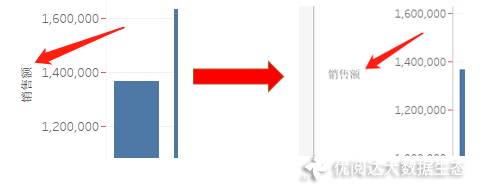

 本期《举个栗子》,我们要给大家分享的 Tableau 技巧是:改变轴标题的文字方向。
本期《举个栗子》,我们要给大家分享的 Tableau 技巧是:改变轴标题的文字方向。